
استفاده از واتساپ پس از فیلترینگ تلگرام در سال 96 از سوی دولت، بهصورت چشمگیری در ایران رواج پیدا کرد و ما شاهد عضویت میلیونها کاربر ایرانی در این پیامرسان هستیم. واتساپ چندین نقطه ضعف دارد که یکی از نقاط ضعف جدی آن که بسیاری از کاربران را ناراضی و عصبانی کرده؛ نمایش شماره تلفن کاربران، برای افراد غریبه است. بهعنوان مثال، اگر شما در یک گروه هزار نفره عضو باشید، همه آن هزار نفر میتوانند شماره تلفن شما را ببینند بدون اینکه شما آنها را بشناسید و آنها شما را بشناسند! ما در این مقاله قصد داریم نحوه مخفی کردن شماره در واتساپ را آموزش دهیم. با آیتیرسان همراه باشید.
نحوه مخفی کردن شماره در واتساپ
با اینکه واتساپ بهصورت پیشفرض همه شماره تلفنها را نمایش میدهد، اما امکان مخفی کردن شماره تلفن را هم به کاربران خود داده است. برای مخفی سازی شماره خود از دید دیگران، مراحل آسان زیر را دنبال کنید:
- ابتدا، اپلیکیشن واتساپ را اجرا کنید.
- با کلیک برروی سه نقطه بالا و سپس انتخاب گزینه Setting، وارد تنظیمات واتساپ شوید.
- روی گزینه Account کلیک کنید.
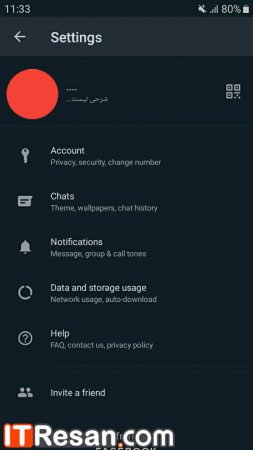
4. از قسمت Account، برروی Privacy تب کنید.
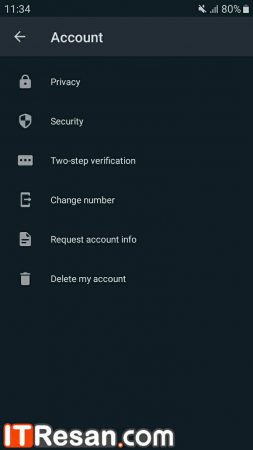
5. در قسمت Privacy، چند گزینه دیده میشود. برروی About کلیک کرده و حالت آن را از Everyone به Nobody تغییر دهید.
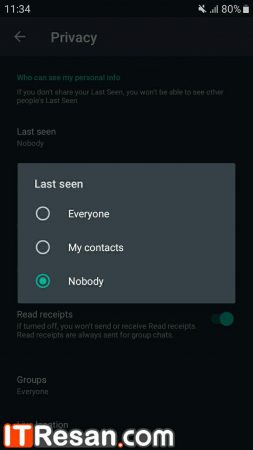
با انجام مراحل آسان بالا، بهراحتی میتوانید شماره تلفن خود را از دید دیگران مخفی کرده و با خیال راحت در گروههای مختلف عضو و به افراد ناشناس پیام ارسال کنید. در قسمت Privacy گزینههای دیگری نیز دیده میشود که در ادامه آنها را بررسی خواهیم کرد:
سایر گزینههای بخش Privacy :
- Last Seen: اگر نمیخواهید هیچکس از آخرین زمان آنلاین بودنتان مطلع شود، این گزینه را انتخاب و آن را از Everyone (هرکس) به My contact (فقط مخاطبین) و Nobody (هیچکس)، بسته به دلخواه خود تغییر دهید.
- Profile Photo: اگر نمیخواهید بهجز مخاطبین شما، کسی عکس پروفایل شما را ببیند؛ این گزینه را انتخاب و به حالت Nobody یا My contact تغییر دهید.
- Status: از قابلیتهای خوب واتساپ، میتوان به Status یا همان وضعیت اشاره کرد. از این قابلیت برای به اشتراکگذاری فایلهای تصویری و ویدئویی موقت (24 ساعته) برای تمامی مخاطبین ذخیره شده برروی موبایل، استفاده میشود. در Status سه گزینه دیده میشود:
My contact: اگر میخواهید همه مخاطبین، وضعیت شما را ببینند، این گزینه را انتخاب کنید.
My contact except (همه مخاطبین به جز…): با انتخاب این گزینه، تعداد کسانی را که نمیخواهید Status شما را ببینند از مخاطبین خود انتخاب و محدود کنید.
Only share with: اگر میخواهید فقط تعداد محدودی از مخاطبین وضعیت شما را ببینند، این گزینه را انتخاب و مخاطبین موردنظر را اضافه کنید. - Read receipts: این گزینه برای خواندن پیام در واتساپ بدون خورد تیک آبی بهکار میرود.
- Groups: اگر نمیخواهید کسی شما را در گروههای مختلف عضو کند، این گزینه را انتخاب و مخاطبین خود را محدود کنید.
- Blocked contacts: در این قسمت، لیست افرادی که بلاک کردهاید، مشاهده میشود.
- Fingerprint lock: این گزینه برای قفل کردن واتساپ، با استفاده از حسگر اثرانگشت است. این گزینه فقط در نسخه واتساپ کسانی نمایش داده میشود که موبایل آنها از این حسگر پشتیبانی میکند.






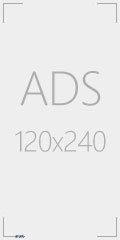
ثبت دیدگاه